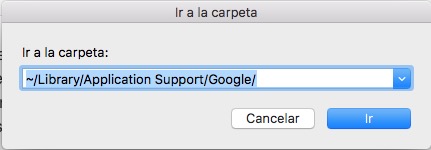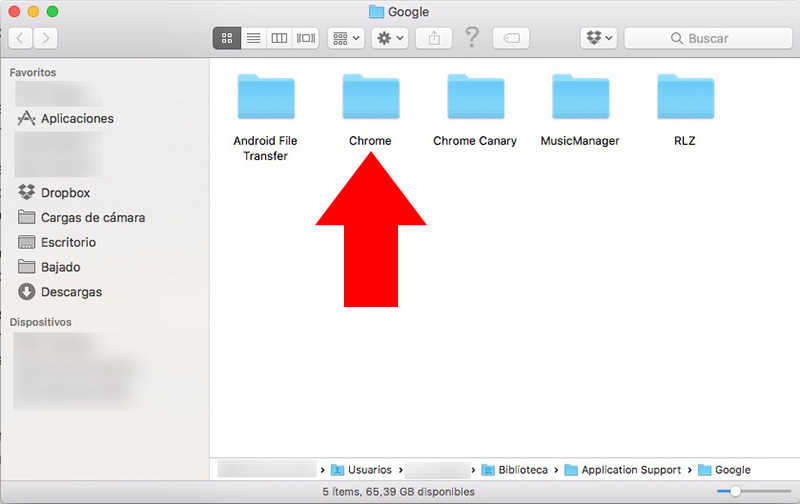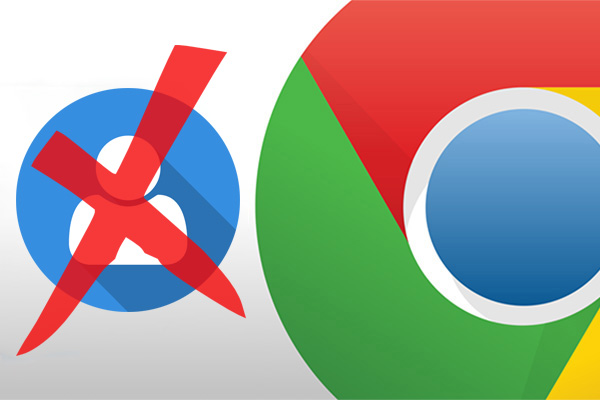
Em Google Chrome Você pode facilmente remover o dados de navegação incluindo os cookies, história, etc. por preferências do aplicativo. Mas ainda há um muito arquivos que estão no seu Mac.
Esses arquivos podem levar a certo inconsistências com extensões ou aplicativos de terceiros que desaparecem no modo anônimo. O que te faz pensar que ainda existem arquivos com informações do usuário em nosso sistema. A eliminação de todos os dados de navegação torna este inconsistências desaparecer.
Como excluir todos os usuários de dados do Google Chrome em seu Mac
A forma de excluir qualquer usuário das informações navegador Chrome não se baseia em navegar através dos menus do aplicativo, até você encontrar o que queremos, Mas prefiro ir um pouco mais para o entranhas do problema.
Há problemas que parecem não estar relacionados ao histórico de navegação, downloads, cache de, biscoitos, etc., Então Remover os dados de navegação Desde que o Configurações próprio navegador Chrome não corrigi-los. Em vez disso, é necessário excluir ou renomear os arquivos de suporte de aplicação de Cromado, Então a solução é investigar o sistema de arquivos.
Em seu Mac Há um Diretório chamado Biblioteca dentro de seu diretório pessoal, Mas essa pasta é escondido, Então para acessá-lo, teremos de fazê-lo de forma diferente, O que queremos fazer é voltar à rota ~/Library/Application suporte/Google /.
Para fazer isso, na menu superior do Localizador de, Selecione a opção Ir > Vá para a pasta. Você também pode acessar através da combinação de teclas Turno + Comando + G (Turno + Cmd + G), O que você fará para exibir um pequena janela onde deve Digite o caminho para que você deseja acessar e Imprensa no botão Ir.
Nessa pasta há um pasta chamada Cromado, É onde estão os suporte de arquivos de usuário. Certifique-se de você ter fechado o Chrome e depois move a pasta para a lixeira ou renomeá-lo para algo como Chrome.Copia e, em seguida, Cromo é iniciado novamente.
Se você tivesse algum tipo de problema de incompatibilidade com qualquer extensão o aplicação cromado, que você não deve ter, Você verá que, com este método, estes problemas serão se foi.

















 Mac
Mac